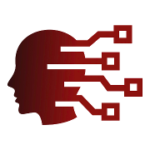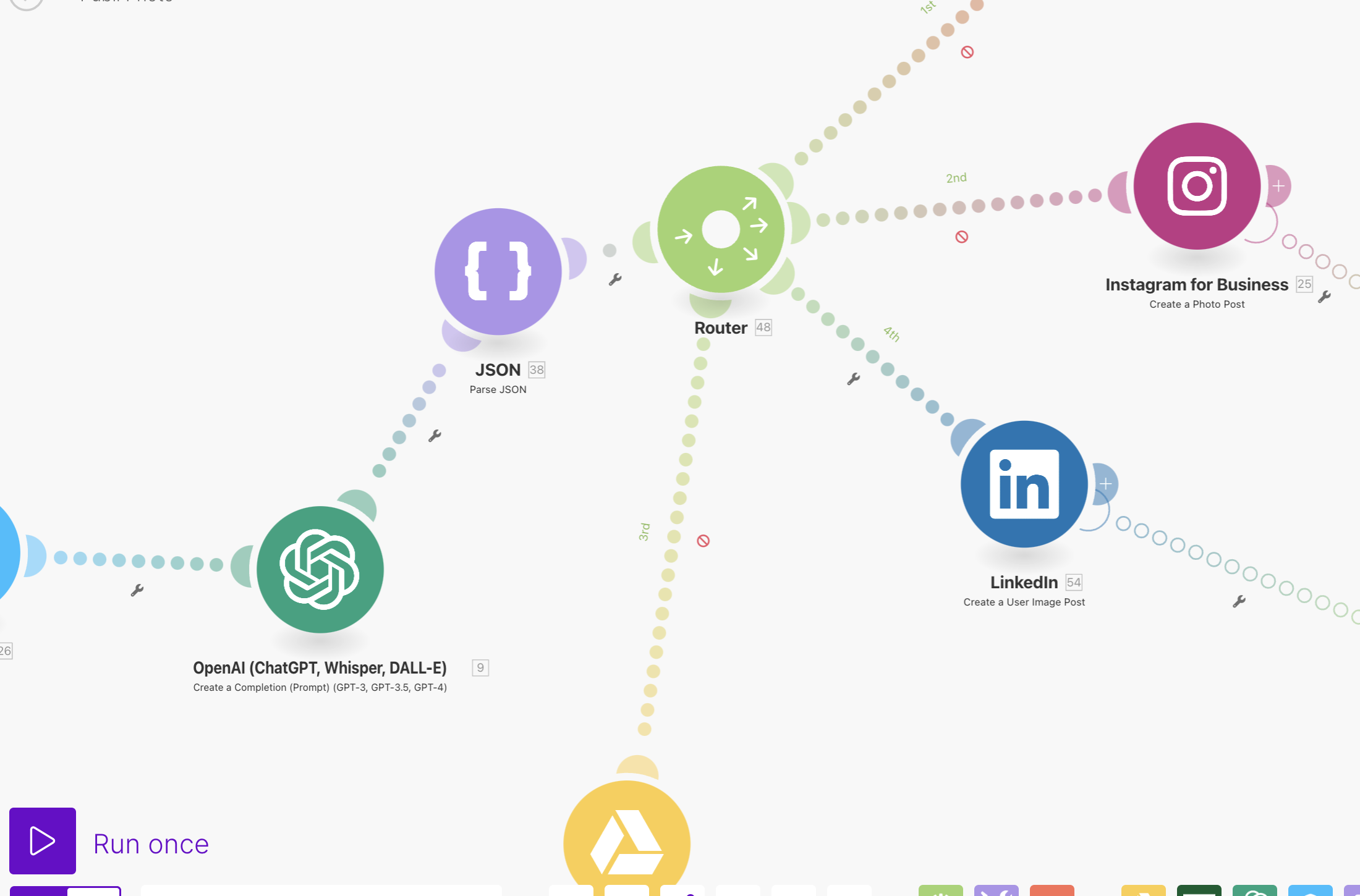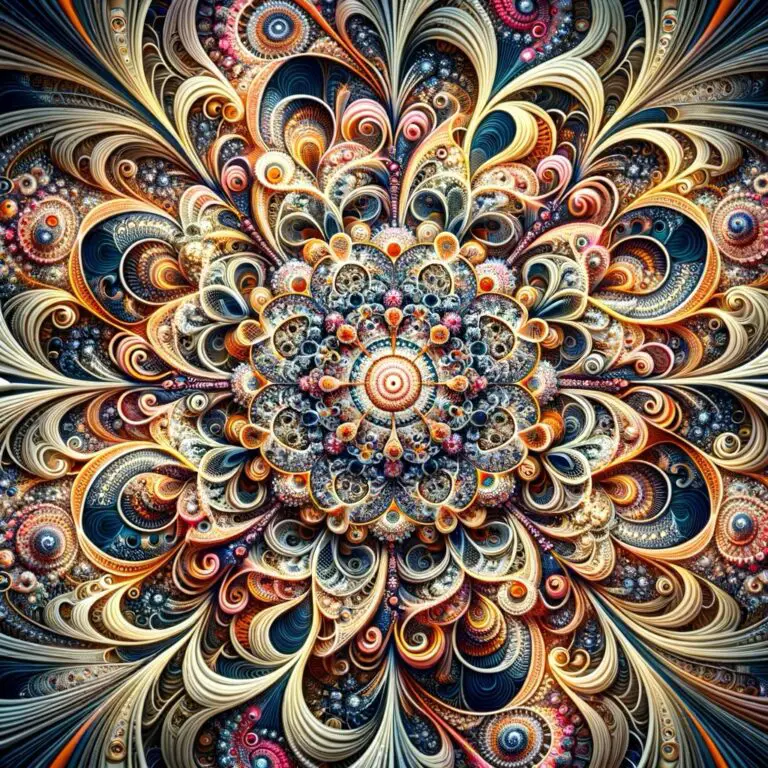make/integromat astuces avancées
Pour optimiser les réponses de ChatGPT en limitant les appels et en utilisant un format JSON, voici quelques stratégies que vous pouvez adopter afin d’améliorer la structure des échanges et réduire les coûts tout en accélérant la récupération des résultats.
Optimiser les requêtes avec JSON
1. Réponses compactes en JSON
Formulez des requêtes à ChatGPT pour qu’il retourne des réponses sous forme compacte en JSON, ce qui réduit la taille des réponses et facilite leur exploitation automatique. Cela permet de normaliser les échanges.
Pour éviter de faire plusieurs appels successifs, envoyez des requêtes groupées dans une seule demande. ChatGPT peut ainsi répondre à plusieurs tâches dans une même réponse JSON, économisant ainsi des coûts en limitant les appels.
Utilisez des clés JSON spécifiques pour indiquer exactement ce que vous voulez dans la réponse. Cela réduit la longueur des réponses non pertinentes et garantit que seules les informations nécessaires sont incluses.
• Exemple de prompt :
Rôle system : description du contexte
Tu es expert de XXX (préciser le domaine). Tu vas devoir analyser les yyy (préciser la nature des données fournies en entrée). Tu devras produire zzz (préciser la nature de la tâche attendue)
Ta réponse doit être au format JSON response_format({"type": "json_object"}) avec les clés et valeurs suivantes
Tu utiliseras tel ton de voix, etc...ce prompt regroupe 4 requêtes à chatGPT en une seule !
Rôle user : action à réaliser
"pinterrest" : Ecrit une description pour une épingle pinterrest xxx .
"titre_pin" : crée un titre pour cette épingle pinterrest.
"linkedin" : Ecrit un post pour linkedin
"instagram" : Créer une légende Instagram.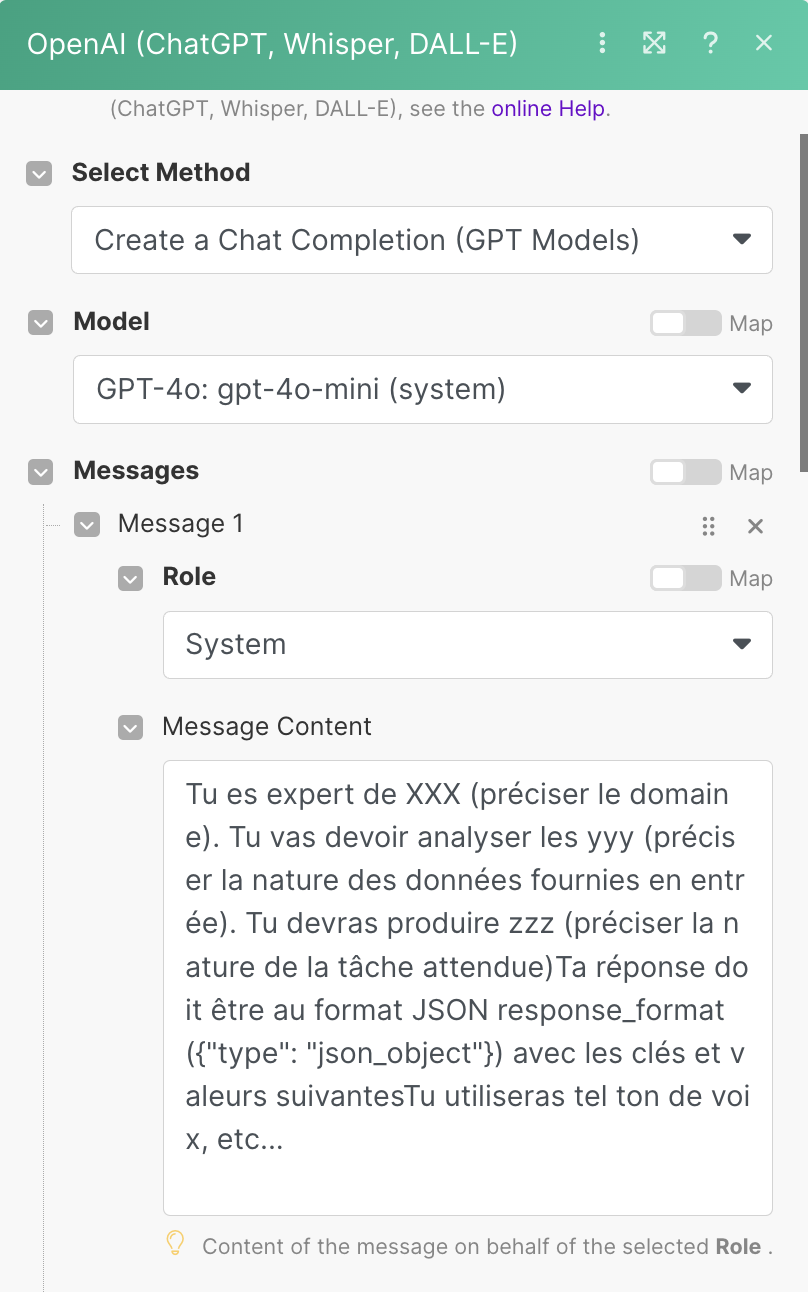
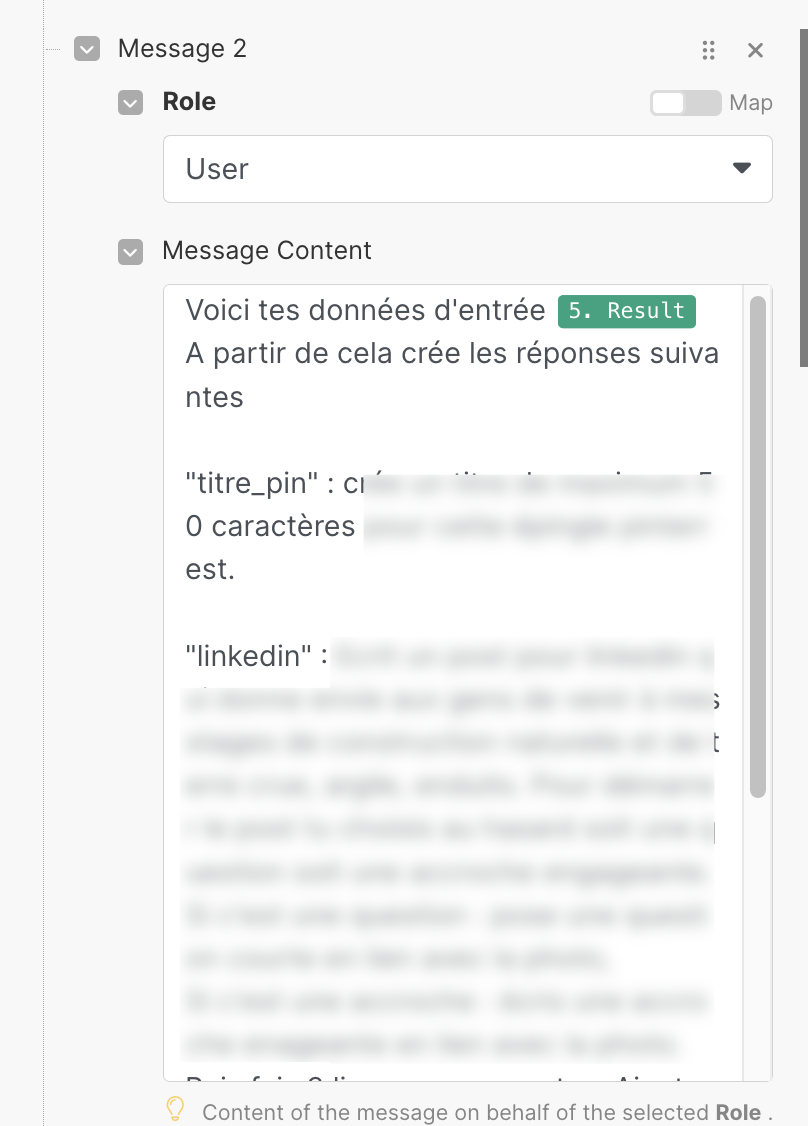
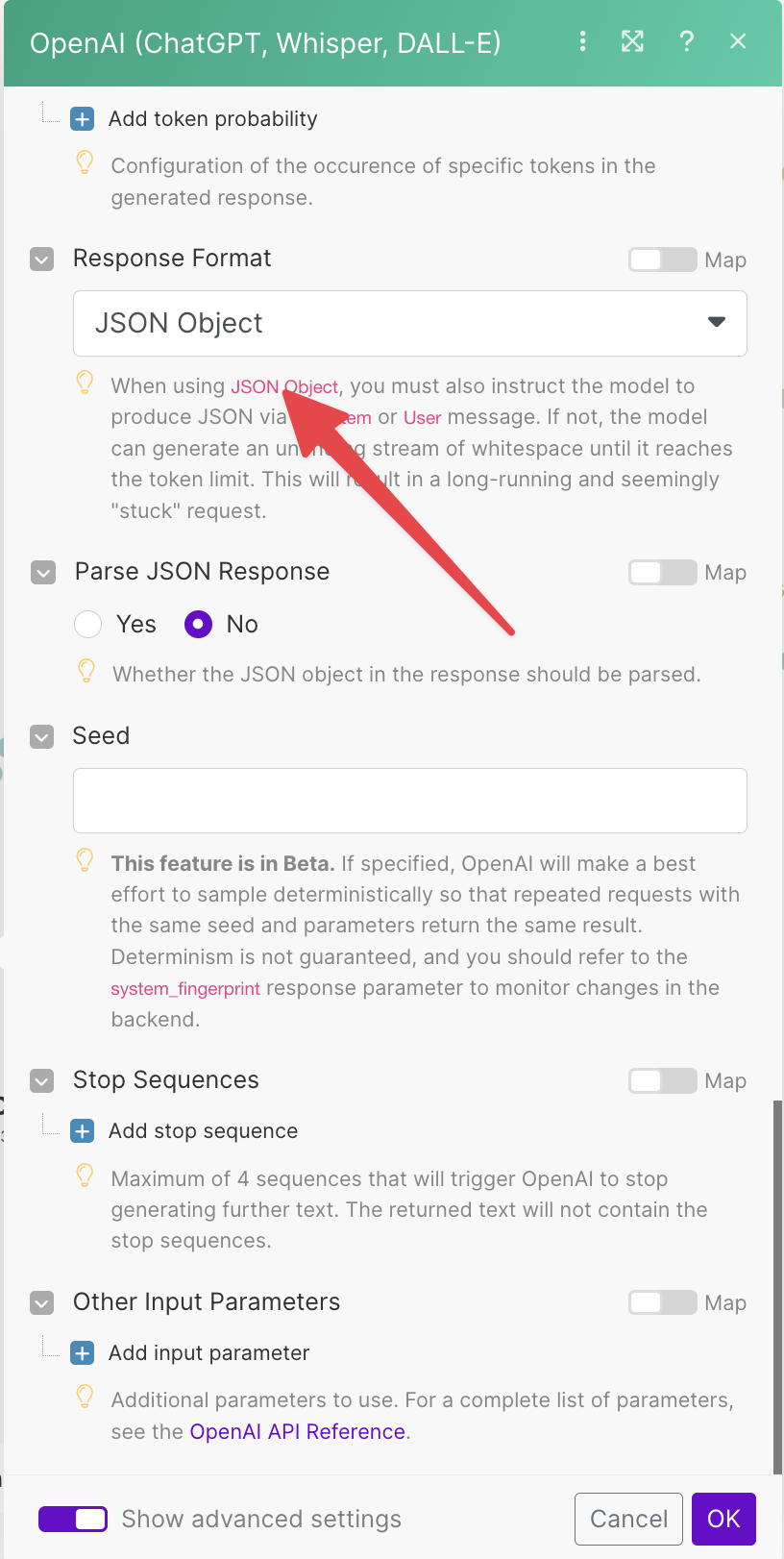

Réponse attendue :
Au lieu d’avoir une réponse textuelle mal adaptée à des traitements automatiques, chatGPT renvoie sa réponse au format JSON.
{
"results": [
{"action": "synonyms", "word": "optimize", "response": ["improve", "enhance", "boost"]},
{"action": "definition", "word": "efficiency", "response": "The ability to accomplish a task with minimum waste of time and effort."},
{"action": "examples", "word": "streamline", "response": ["We streamlined the process.", "The company streamlined operations."]}
]
}Ces données sont analysées par make avec le module JSON
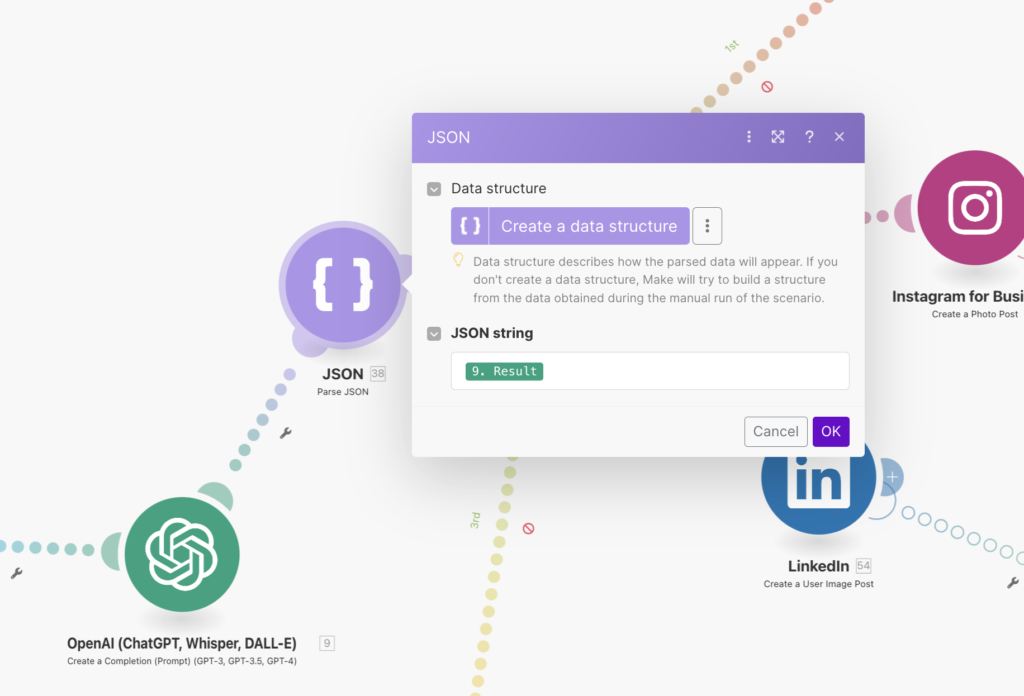
Elles sont ensuite exploitables dans les modules :
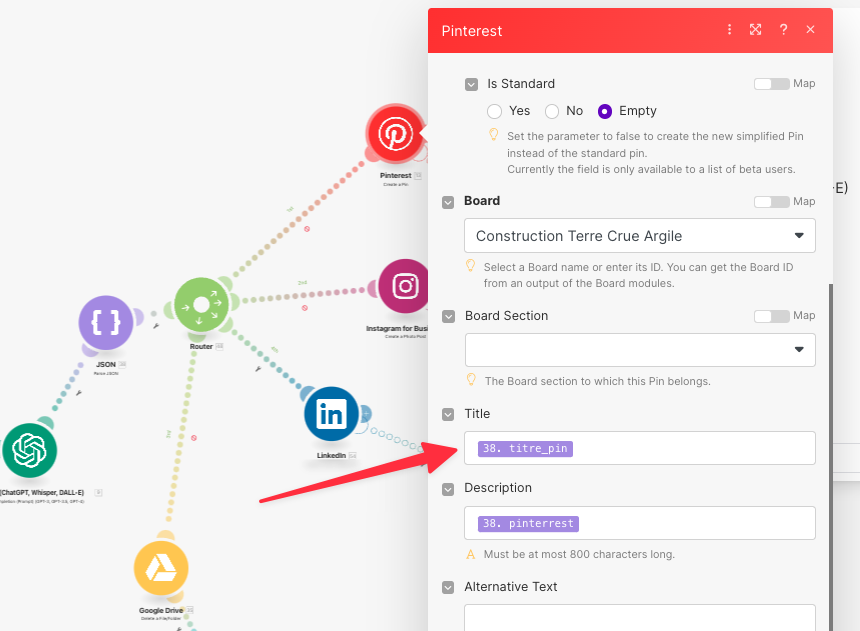
Alimenter un google Sheet à partir d’un gros fichier Google Sheet maître
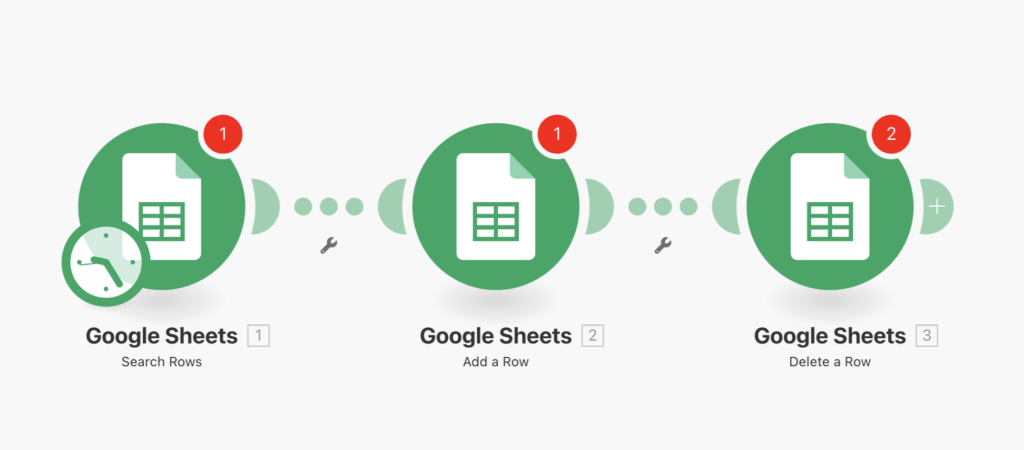
Ce scénario permet, à partir d’un fichier maître comprenant un grand nombre de lignes, d’alimenter progressivement une feuille Google Sheets qui sera ensuite utilisée pour divers traitements. Il peut être programmé pour se relancer automatiquement toutes les cinq ou dix minutes, permettant ainsi d’étaler les opérations le temps que le traitement des données se fasse.
1. Déclencheur :
Vous commencez par un fichier maître (Google Sheets, fichier CSV, ou toute autre source de données) à partir duquel vous extrayez des données à ajouter dans une feuille Google Sheets.
2. Filtrer les lignes :
Un module de filtre est utilisé pour vérifier les données à partir du fichier maître. Le filtre permet de n’ajouter que les lignes qui répondent à certains critères spécifiques (par exemple, lignes non dupliquées, données actualisées, etc.).
On précisera le nombre de ligne à ajouter à chaque lancement (5, 10, 20… en fonction de ce que peut traiter le scénario chaîné).
Exemple : Si la colonne « Statut » contient « Nouveau », alors ajouter.
3. Ajouter des lignes :
Si les données filtrées correspondent aux critères, un module Google Sheets est utilisé pour ajouter ces lignes dans une feuille spécifique du document Google Sheets.
Le module “Ajouter une ligne” insère les données extraites ligne par ligne dans les colonnes correspondantes.
4. Supprimer des lignes :
Une fois les données transférées, le scénario peut inclure une étape pour supprimer les lignes du fichier maître ou d’une autre feuille qui ne sont plus nécessaires. Cela garantit que seules les données pertinentes restent dans la feuille cible ou que les doublons sont éliminés.
Exemple : Supprimer les lignes où « Statut » est « Traité ».
Fonctionnement Progressif :
Le processus peut être exécuté périodiquement, par exemple toutes les heures ou tous les jours, afin de mettre à jour la feuille Google Sheets petit à petit à partir du fichier maître, en fonction des nouveaux ajouts ou des modifications de ce dernier.
Cela permet de synchroniser automatiquement et régulièrement les données, tout en appliquant les filtres et les suppressions pour maintenir un document Google Sheets propre et pertinent.